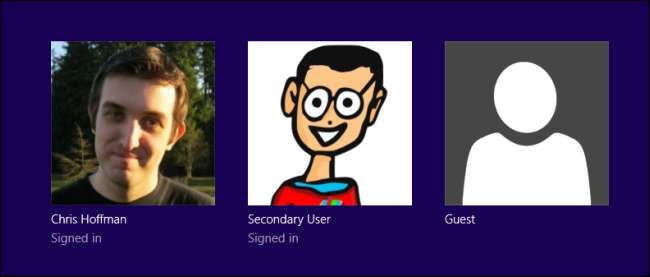
複数のユーザーアカウントをWindowsで使用することはかつては実用的ではありませんでしたが、現在はそうではありません。複数の人(特に子供やゲスト)がコンピューターを使用する場合は、各人に個別のユーザーアカウントを与える必要があります。
この記事では、Windowsに固有の詳細に焦点を当てていますが、同じ幅広い理由がMac OS X、Linux、さらには新しいマルチユーザーアカウント機能を備えたAndroidタブレットにも当てはまります。
1つのアカウントを使用しないのはなぜですか?
コンピューターで単一のユーザーアカウントを使用する場合、全員が同じアプリケーション設定、ファイル、およびシステム権限を共有します。
- アプリケーションの設定 :単一のユーザーアカウントを使用する場合、コンピューターを使用するすべてのユーザーが同じブラウザーを使用します。これにより、ログインしたままの場合、他の人があなたのオンラインアカウントを使用したり、ブラウザの履歴を表示したり、ブックマークを調べたりすることができます。複数のユーザーアカウントを使用している場合、誰もが自分のブラウザを持っているので、心配することなくログインできます。同じことが、電子メールクライアントなどの他のアプリケーションにも当てはまります。ほとんどのプログラムは、ユーザーアカウントごとに異なる設定を使用します。
- ファイル :複数のユーザーが1つのユーザーアカウントを共有しているため、実際にプライベートファイルを持っている人は誰もいません。同じユーザーアカウントを使用している人は誰でもあなたのファイルを見ることができます。複数のユーザーアカウントを使用している場合、他のユーザーはC:\ Users \ Nameのユーザーフォルダーに保存されているファイルを表示できません。また、それらのファイルを表示することもできなくなります。他のユーザーが標準ユーザーアカウントである場合、これによりプライバシーが強化されます。管理者ユーザーには完全なシステム権限があり、コンピューター上のすべてのファイルを表示できることに注意してください。
- システム権限 :他のユーザーアカウントは、標準アカウントまたは管理者アカウントのいずれかです。標準アカウントの場合は、 Windowsの組み込みのペアレンタルコントロールを使用する お子様のコンピューターの使用に制限を設定し、コンピューターに関する情報を表示します。コンピューターの使用を許可している他のユーザーは、アクセス許可が制限されている可能性があるため、ファイルを表示したり、ソフトウェアをインストールしたり、コンピューターにその他の変更を加えたりすることはできません。これは、経験の浅いユーザーがマルウェアをインストールしないようにコンピューターをロックダウンする場合に特に便利です。

これは、Windows8ではさらに重要です。 Microsoftアカウントでログインする (Hotmailアカウントのように)デフォルトで。 Hotmailアカウントでサインインすると、コンピューターの使用中も最新のメールアプリにログインしたままになります。ブラウザでHotmailまたはMicrosoftのOutlook.comからログアウトした場合でも、ユーザーアカウントを使用している人は誰でも、メールアプリを開くことができます。
複数のユーザーアカウントを使用すると、 特定のユーザーが最後にコンピューターにログインした日時を確認する 。
複数のアカウントのしくみ
追加のユーザーアカウントを作成すると、Windowsのログイン画面からそれらにログインできるようになります。一度に複数のユーザーアカウントにログインできます。画面をロックして別のユーザーがログインすると、元のデスクトップのプログラムは、別のデスクトップを使用している間も実行されたままになります。
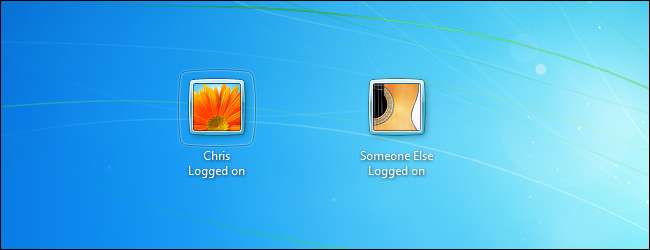
ユーザーアカウントは、システム管理者または標準ユーザーアカウントのいずれかです。システム管理者はシステムへのフルアクセス権を持っていますが、標準のユーザーアカウントはアクセスが制限されており、ソフトウェアのインストール、特定のシステム設定の変更、アクセス権のないファイルの表示などを行うには管理者権限が必要です。
たとえば、コンピューターで標準ユーザーアカウントを作成し、そのユーザーアカウントの管理者権限を予約する場合、標準ユーザーがソフトウェアのインストール、システム設定の変更、またはその他のオフの操作を行う場合は、アカウントのパスワードを入力する必要があります。 -制限。
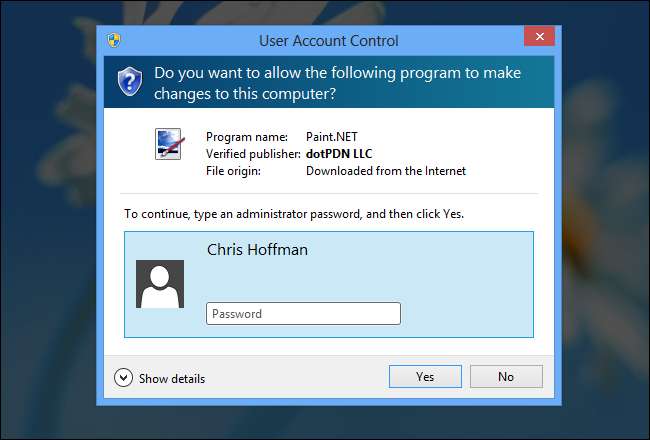
各ユーザーアカウントには、C:\ Usersフォルダーの下に独自のフォルダーがあります。マイドキュメント、ダウンロード、デスクトップフォルダなどのユーザーアカウントの個人ファイルはここに保存されます。ほとんどのアプリケーションは、データと設定をユーザー固有のアプリケーションデータフォルダーに保存するため、各ユーザーは独自のプログラム設定とデータを持つことができます。一部の不適切に設計されたアプリケーション(特に古いゲーム)は、過去に機能したWindowsアプリケーションの数であったため、システム上のすべてのユーザーに対して1つの場所に保存ファイルを保存する場合があることに注意してください。
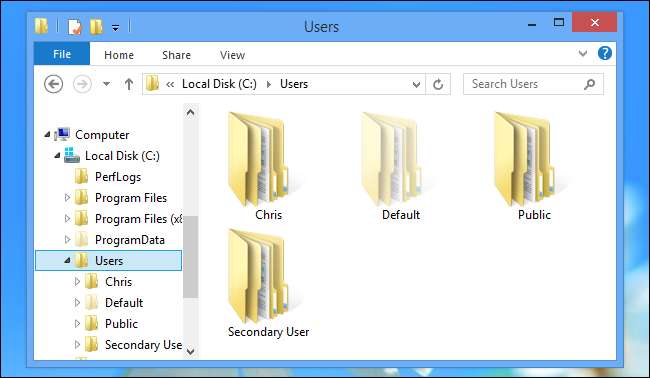
ゲストアカウント
ゲストアカウントは、コンピュータを一時的に使用するユーザーを対象とした特別な種類のユーザーアカウントです。コンピューターを使用してWebを閲覧したり、電子メールを確認したりするゲストがいる場合は、現在のアカウントの使用を許可したり、ゲスト専用の新しいアカウントを作成したりするのではなく、ゲストアカウントへのアクセスを許可できます。
これにより、偶然であっても、個人データを盗聴することがなくなります。コンピューターは非常に個人的なものであり、ゲストアカウントを介して誰かにアクセスを許可すると、肩越しに見たり、誤ってメールを開いたり、受信したプライベートメッセージが表示されたりすることを心配する代わりに、リラックスできます。ゲストアカウントにもアクセスが制限されているため、ソフトウェアをインストールしたり、システム設定を変更したりすることはできません。
一度に複数のユーザーアカウントにログインできるため、ユーザーがコンピューターを使用できるようにするためにログアウトする必要もありません。画面をロックして、ゲストがゲストアカウントにログインできるようにするだけです。プログラムはバックグラウンドで実行されたままになり、ゲストアカウントからログアウトして、完了したらメインユーザーアカウントのデスクトップセッションのロックを解除できます。
ゲストアカウントは、Windows7および8ではデフォルトで無効になっています。 ゲストアカウントを使用する 、コントロールパネルの[ユーザーアカウント]画面から有効にする必要があります。これを行うには、コントロールパネルで[ユーザーアカウント]を選択し、[アカウントの種類の変更]をクリックして、ゲストアカウントを選択します。 [オンにする]をクリックして有効にします。他のアカウントと同じように、ロック画面に表示されます。
注:ゲストアカウントはWindows 10では使用できません。ただし、使用できます。 ゲストアカウントを模倣する新しいアカウントを作成します ゲストユーザーに制限付きアクセスを提供します。
関連: 他の誰かにあなたのすべてのものへのアクセスを許可せずにあなたのコンピュータを使用させる方法
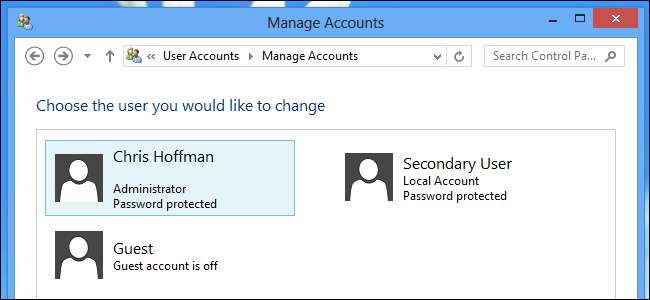
非常に多くの人が自分の個人用ラップトップを持っている現在、複数のユーザーアカウントに対するWindowsのサポートが非常にうまく機能しているのは興味深いことです。 Windows 98の時代には、家庭でデスクトップコンピュータを共有する人が増えていたので、複数のユーザーアカウントを適切にサポートする方が便利でした。







